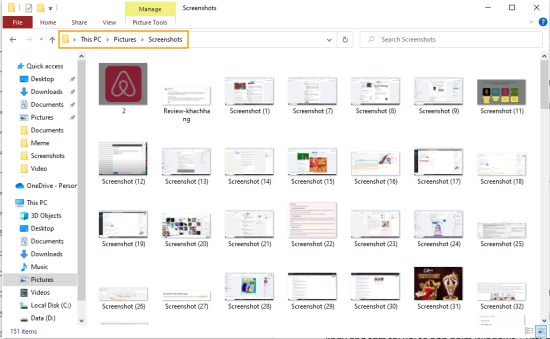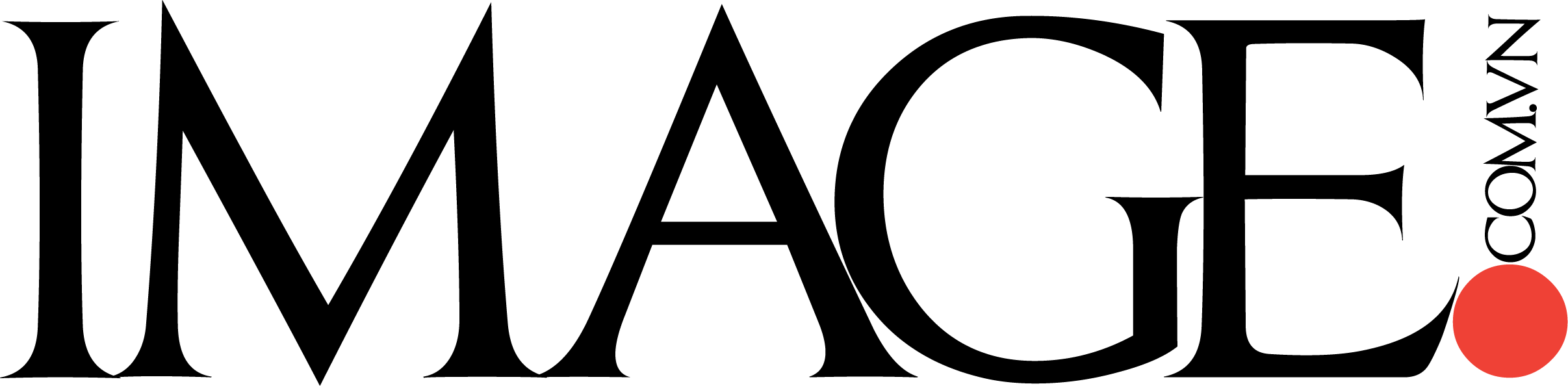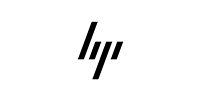Chưa phân loại
ảnh chụp print screen lưu ở đâu
Ảnh Chụp Print Screen Lưu Ở Đâu? Hướng Dẫn Chi Tiết Cho Người Dùng Máy Tính
Ảnh chụp màn hình, hay còn gọi là Print Screen, là một tính năng rất hữu ích trên máy tính, giúp người dùng ghi lại bất kỳ hình ảnh, nội dung nào xuất hiện trên màn hình. Đây là một công cụ đơn giản nhưng vô cùng mạnh mẽ, có thể giúp bạn chia sẻ thông tin, giải thích vấn đề hoặc lưu giữ thông tin quan trọng. Tuy nhiên, có một câu hỏi mà nhiều người dùng máy tính hay thắc mắc: Ảnh chụp Print Screen lưu ở đâu?
Trong bài viết này, chúng ta sẽ cùng nhau tìm hiểu chi tiết về cách chụp ảnh màn hình, vị trí lưu trữ ảnh chụp Print Screen và những mẹo để sử dụng tính năng này hiệu quả.
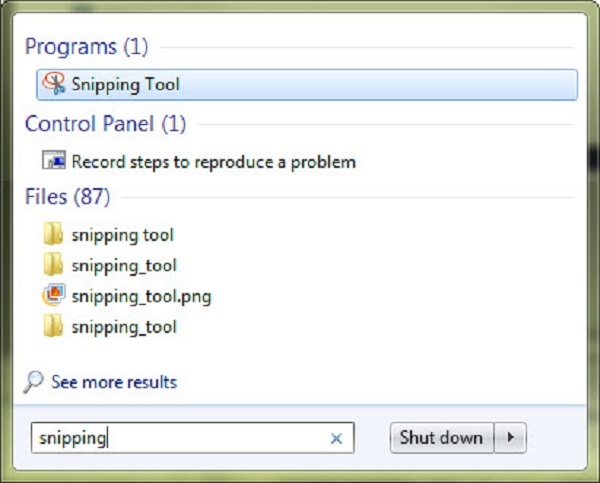
1. Chụp Màn Hình Bằng Phím Print Screen (PrtSc)
Để chụp màn hình trên máy tính, bạn chỉ cần sử dụng phím Print Screen (PrtSc) trên bàn phím. Tùy vào hệ điều hành và mục đích sử dụng, bạn có thể chọn những cách khác nhau để chụp ảnh màn hình.
Các Phím Chức Năng Khi Chụp Ảnh Màn Hình
- Phím PrtSc (Print Screen): Chụp toàn bộ màn hình và sao chép vào bộ nhớ tạm.
- Phím Alt + PrtSc: Chụp cửa sổ đang hoạt động và sao chép vào bộ nhớ tạm.
- Phím Win + PrtSc: Chụp toàn bộ màn hình và tự động lưu vào thư mục ảnh của bạn (trên Windows).
- Phím Win + Shift + S: Sử dụng Snipping Tool để chụp một phần của màn hình.
Khi bạn sử dụng các phím này, ảnh chụp màn hình sẽ được lưu vào bộ nhớ tạm của máy tính hoặc một thư mục cụ thể tùy theo cách bạn thực hiện.
2. Ảnh Chụp Print Screen Lưu Ở Đâu Trên Máy Tính?
Tùy thuộc vào cách bạn sử dụng để chụp ảnh màn hình, vị trí lưu trữ có thể khác nhau. Sau đây là các phương thức lưu ảnh chụp màn hình phổ biến nhất:
1. Lưu ảnh chụp màn hình tự động với Win + PrtSc (Windows 10 và 11)
Nếu bạn sử dụng Windows 10 hoặc Windows 11, khi nhấn tổ hợp phím Win + PrtSc, hệ điều hành sẽ tự động lưu ảnh chụp màn hình vào thư mục Screenshots trong Thư mục Ảnh (Pictures).
Để truy cập ảnh chụp màn hình, bạn làm theo các bước sau:
- Mở File Explorer.
- Vào thư mục Pictures.
- Mở thư mục Screenshots.
- Tại đây, bạn sẽ thấy các bức ảnh chụp màn hình đã được lưu.
2. Lưu vào bộ nhớ tạm và dán vào ứng dụng khác
Khi bạn nhấn phím PrtSc (hoặc Alt + PrtSc), ảnh chụp màn hình sẽ được sao chép vào bộ nhớ tạm của máy tính. Bạn cần mở một ứng dụng như Paint, Word, PowerPoint hay Photoshop để dán (Ctrl + V) bức ảnh vào và lưu lại.
3. Lưu ảnh qua ứng dụng Snipping Tool và Snip & Sketch
Snipping Tool là công cụ tích hợp sẵn trên Windows cho phép bạn chụp các phần màn hình tự chọn và lưu ảnh vào bất kỳ vị trí nào bạn muốn. Trong Windows 11, công cụ này đã được thay thế bằng Snip & Sketch. Sau khi chụp xong, bạn có thể chọn “Lưu As” để chọn vị trí lưu ảnh.
4. Sử Dụng Phần Mềm Ghi Ảnh Màn Hình
Ngoài các công cụ tích hợp sẵn, bạn có thể sử dụng phần mềm của bên thứ ba như Lightshot, Snagit, hoặc Greenshot. Những công cụ này thường cung cấp nhiều tính năng nâng cao và cho phép bạn chọn nơi lưu ảnh hoặc thậm chí tải ảnh lên trực tuyến ngay lập tức.
3. Lưu Ảnh Print Screen Trên Windows 10 và Windows 11
Trên Windows 10 và 11, nếu bạn sử dụng Windows + PrtSc, ảnh sẽ được tự động lưu vào thư mục Screenshots. Thư mục này thường có đường dẫn như sau:
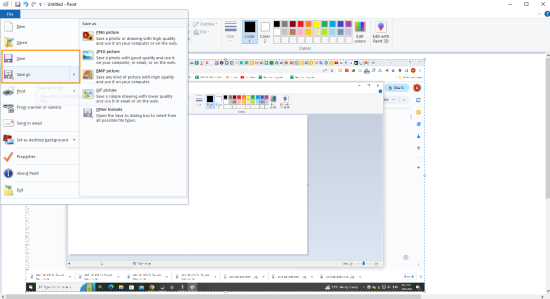
Quản Lý Ảnh Chụp Màn Hình
Nếu bạn muốn quản lý ảnh chụp màn hình của mình hiệu quả hơn, hãy lưu ý một số mẹo sau:
- Đặt tên rõ ràng cho ảnh để dễ dàng tìm lại sau này.
- Sử dụng phần mềm quản lý ảnh để tổ chức các bức ảnh.
- Sử dụng cloud storage (Google Drive, OneDrive, Dropbox) để lưu trữ và đồng bộ ảnh giữa các thiết bị.
4. Chia Sẻ Ảnh Chụp Màn Hình
Chia sẻ ảnh chụp màn hình là một trong những tính năng hữu ích của công cụ này. Sau khi chụp ảnh, bạn có thể dễ dàng chia sẻ chúng qua email, ứng dụng nhắn tin hoặc mạng xã hội. Dưới đây là cách chia sẻ ảnh từ những vị trí lưu trữ khác nhau:
- Chia sẻ qua email: Nếu bạn lưu ảnh trên bộ nhớ tạm hoặc trong thư mục Screenshots, bạn chỉ cần đính kèm ảnh vào email.
- Chia sẻ qua ứng dụng nhắn tin: Nếu ảnh đã được sao chép vào bộ nhớ tạm, bạn có thể mở ứng dụng nhắn tin như Messenger, Zalo, Skype, rồi dán ảnh vào cửa sổ trò chuyện.
5. Các Phần Mềm Hỗ Trợ Chụp Màn Hình
Ngoài công cụ mặc định của hệ điều hành, có rất nhiều phần mềm hỗ trợ chụp màn hình hiệu quả hơn. Dưới đây là một số phần mềm phổ biến:
- Snagit: Phần mềm chuyên nghiệp cho phép chụp màn hình, quay video màn hình, chỉnh sửa ảnh và chia sẻ.
- Greenshot: Phần mềm miễn phí giúp bạn chụp màn hình và chỉnh sửa nhanh chóng.
- Lightshot: Công cụ đơn giản giúp chụp nhanh một phần màn hình và tải lên trực tuyến.
6. Câu Hỏi Thường Gặp
1. Làm thế nào để tìm ảnh chụp màn hình trên Windows?
Ảnh chụp màn hình trên Windows sẽ tự động lưu trong thư mục Pictures > Screenshots. Nếu không, bạn có thể dán ảnh vào ứng dụng và lưu thủ công.
2. Làm sao để thay đổi vị trí lưu ảnh chụp màn hình trên Windows?
Hiện tại, Windows không cho phép thay đổi vị trí lưu ảnh chụp màn hình mặc định. Tuy nhiên, bạn có thể lưu ảnh vào bất kỳ thư mục nào khác bằng cách dán vào ứng dụng và lưu lại.
3. Làm thế nào để chụp ảnh màn hình trên macOS?
Trên macOS, bạn có thể sử dụng các phím tắt sau:
- Cmd + Shift + 3: Chụp toàn bộ màn hình.
- Cmd + Shift + 4: Chụp một vùng chọn.
- Cmd + Shift + 5: Tùy chọn chụp màn hình và ghi video.
7. Kết Luận
Việc chụp ảnh màn hình hay Print Screen là một công cụ rất hữu ích giúp bạn lưu trữ thông tin hoặc chia sẻ với người khác. Vị trí lưu ảnh chụp màn hình phụ thuộc vào phương pháp bạn sử dụng, nhưng trên Windows, các ảnh thường được lưu trong thư mục Screenshots trong Pictures.
Hiểu rõ cách sử dụng tính năng này không chỉ giúp bạn làm việc hiệu quả mà còn giúp bạn tận dụng tối đa khả năng của máy tính. Hãy bắt đầu sử dụng tính năng này ngay hôm nay để tiết kiệm thời gian và tăng năng suất làm việc.